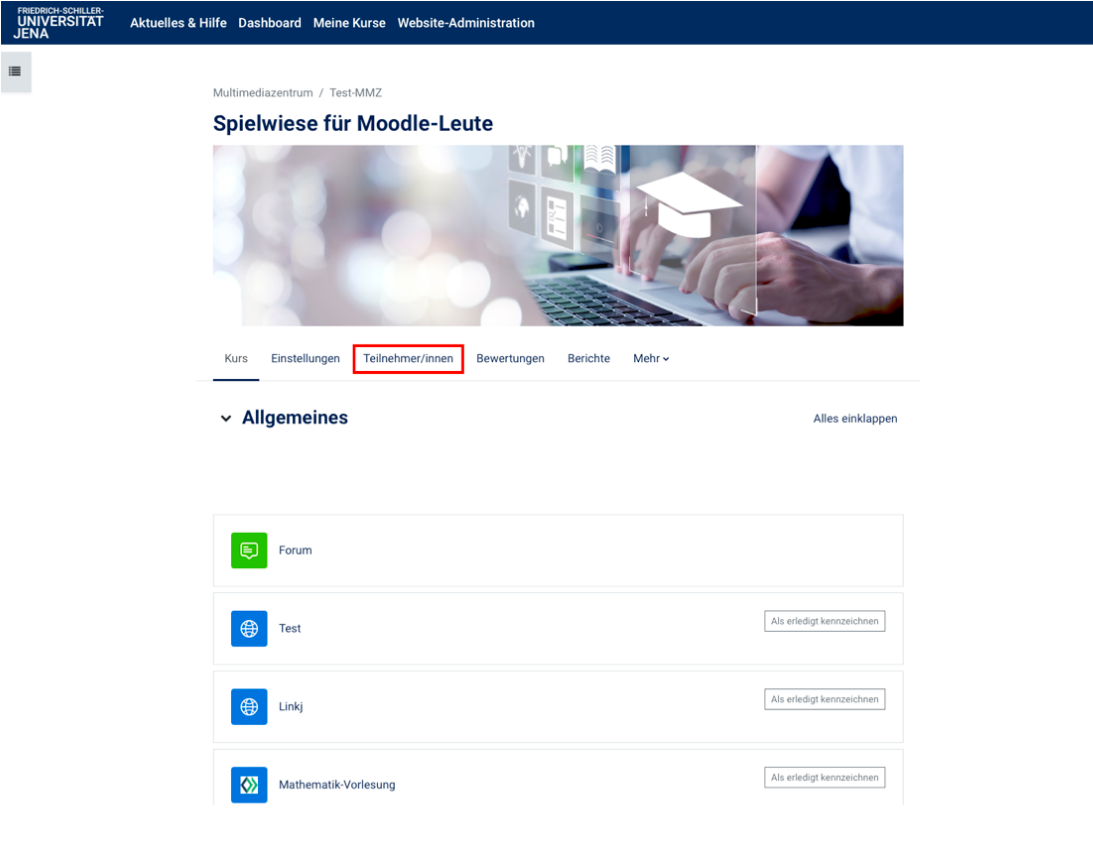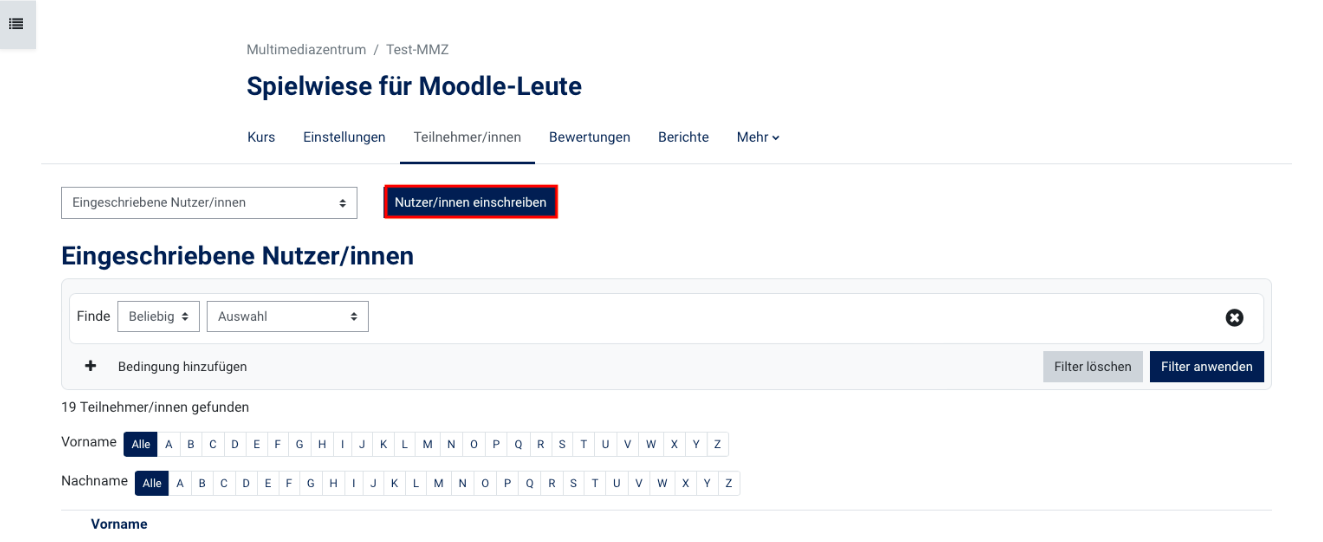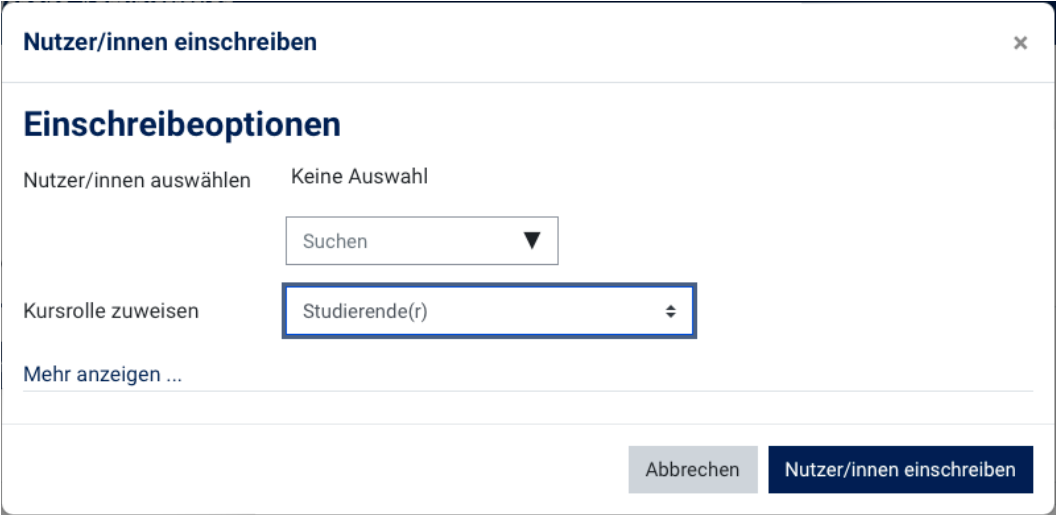|
|
Sofern es sich um eine mit Friedolin verknüpfte Lehrveranstaltung handelt, erfolgt die Kurseinschreibung in Moodle automatisiert, d.h. nach erfolgreicher Zulassung einer belegten Lehrveranstaltung erscheinen alle belegten Kurse in Moodle im Bereich MEINE KURSE. Sollte es sich um eine separat von Friedolin stattfindende Veranstaltung handeln, ist der Lehrverantwortliche für die Kurseinschreibung zuständig. |
If the course is linked to Friedolin, the course enrollment in Moodle takes place automatically, i.e. after successful admission of an occupied course, all courses in Moodle appear in the MY COURSES area. If the event is taking place separately from Friedolin, the lecturer is responsible for registering for the course. |
Teilnehmer/innen manuell bei Moodle einschreibenSie können Kursteilnehmer/innen bei Moodle manuell einschreiben, sofern Sie in der Rolle als Lehrende/r sind. Gehen Sie dazu oben in Ihrem Kurs auf Teilnehmer/innen.
Klicken Sie auf den Button Nutzer/innen einschreiben.
Nun können Sie die Nutzer/innen einschreiben. Hinweis: Diese sind nur zu finden, wenn sie sich mindestens einmal auf Moodle angemeldet haben.
|
Manually enrol participants in MoodleYou can manually enrol students in Moodle if you are in the role of teacher. To do this, go to Participants at the top of your course.
Klick on Enrol users
Now you can enrol the users. Note: You can only find them if they have registered at least once on Moodle.
|
Warum wird die Lehrveranstaltung in Moodle nicht angezeigt?Die fehlende Freischaltung für einen Moodle-Kursraum kann unterschiedliche Ursachen haben. Bitte Prüfen Sie die nachfolgenden Punkte:
|
Why is the course not displayed in Moodle?The lack of activation for a Moodle course room can have different causes. Please check the following points:
|
Selbsteinschreibung mit EinschreibeschlüsselFür Kurse, die nicht in der Friedolin verwaltet werden, werden in der Regel Einschreibeschlüssel durch den Verantwortlichen des jeweiligen Moodle-Kurses verteilt. Mit diesem Schlüssel können Sie sich selbst in den Moodle-Kurs einschreiben. Nach erfolgreicher Einschreibung wird der Kurs im Bereich MEINE KURSE angezeigt. für die Selbsteinschreibung gehen Sie oben im Navigationsmenü auf den Reiter "Teilnehmer/innen". Sie finden dort neben "Nutzer/innen einschreiben" ein Pulldown-Menü - es ist im Normalfall auf "Eingeschriebene Nutzer/innen voreingestellt. Wählen Sie in diesem "Einschreibemethoden" und Sie können alle Einstellungen treffen, die Sie benötigen, damit sich die Studierenden selbst in den Kurs einschreiben können. |
Self-enrollment with enrollment keyFor courses that are not managed in Friedolin, enrollment keys are usually distributed by the person responsible for the respective Moodle course. With this key you can enroll yourself in the Moodle course. After successful enrollment, the course will be displayed in the MY COURSES area. For self-enrolment, go to the "Participants" tab at the top of the navigation menu. You will find a pull-down menu next to "Enrol users" - it is normally preset to "Enrolled users". Select "Enrolment methods" and you can make all the settings you need so that students can enrol in the course themselves. |
Einen Gastzugang beantragenGrundsätzlich haben alle mit einem URZ-Login automatisch Zugang zu Moodle. Die Anmeldung erfolgt mit den gleichen Zugangsdaten, die z.B. auch für Friedolin notwendig sind. Ein Gastzugang kann nur für Personen beantragt werden, die kein URZ-Login besitzen. Rufen Sie zum Beantragen eines Gastzuganges den vorgesehenen Moodle-Kursraum auf. Öffnen Sie die Liste der Teilnehmenden und klicken Sie oben rechts auf das Zahnrad. In dem sich öffnenden Menü wählen Sie nun den letzten Eintrag Konto für externe Benutzer/innen beantragen. Füllen Sie im Formular alle Pflichtfelder aus. Die Freigabe des Gastzuganges erfolgt im Anschluss über das Moodle-Team. Der Gast bekommt eine System-E-Mail mit seinen Zugangsdaten, mit denen er sich im Anschluss über die Option Gastzugang auf der Anmeldeseite einloggen kann. |
Application for guest accessBasically everyone with a URZ login has automatic access to Moodle. The registration takes place with the same access data that are also necessary for Friedolin. Guest access can only be requested for people who do not have a URZ login. Call up the designated Moodle course room to apply for guest access. Open the list of participants and click on the gear wheel in the upper right corner. In the menu that opens, select the last entry apply for an account for external users. Fill out all mandatory fields in the form. The guest access is then released via the Moodle team. The guest receives a system e-mail with their access data, which they can then use to log in using the guest access option on the login page. |
|
|
|
|